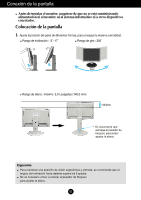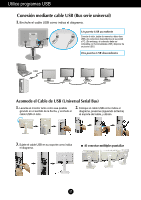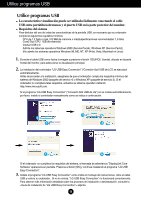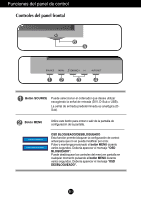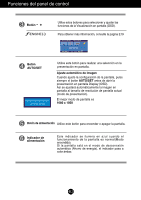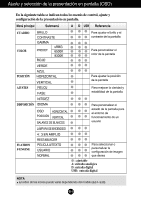LG L206WU-PF Owner's Manual (Español) - Page 10
Screen ResolutionResoluci, n de pantalla, Color Quality Calidad del color, Screen Rotation Rotaci
 |
UPC - 719192184695
View all LG L206WU-PF manuals
Add to My Manuals
Save this manual to your list of manuals |
Page 10 highlights
Utilice programas USB 4. Una vez finalizada la instalación del programa "LG USB Easy Connection", la barra de tarea recogerá los iconos ilustrados en la imagen. Con estos iconos, es posible utilizar fácilmente funciones como Screen Resolution (Resolución de pantalla), Color Quality (Calidad de color), Screen Rotation (Rotación de pantalla), Extend To (Ampliar a), Extend (Ampliar) y Mirror (Reflejar). I Screen Resolution(Resolución de pantalla) : Proporciona información acerca de la resolución admitida por la funcionalidad USB. I Color Quality (Calidad del color) : Puede escoger entre 16 ó 32 bits. Screen Rotation (Rotación de pantalla) : Puede definir la dirección en que se muestran las imágenes USB. (Función Pivot) ❈ Si dispone de señal de entrada USB, podrá integrar los programas de Pivot en la interprograms on GUI. faz gráfica del usuario. 1. Fije el monitor hasta su altura máxima para utilizar la función Pivot. 2. Vertical y horizontal: Puede girar el panel 90˚ en el sentido de las agujas del reloj. Tenga cuidado y evite el contacto entre la parte superior del monitor y la base del soporte cuando gire la pantalla para acceder a la función Pivot. Si la parte superior del monitor toca la base del soporte, ésta última podría romperse. 3. Al rotar el monitor, tenga cuidado con los cables conectados. Sección superior Sección inferior E9